
- •С.І. Сидоренко, с.М. Волошко, г.Д. Холмська, с.І. Конорев
- •С.І. Сидоренко, с.М. Волошко, г.Д. Холмська, с.І. Конорев
- •1.1 Виконання табличних розрахунків у середовищі microsoft excel
- •1.2 Програмування у середовищі пакета mathcad
- •Практикум № 2.Опис фізичного явища різними за специфікацією математичними моделями
- •Практикум №3. Використання різних моделей процесу з метою отримання спектру прогнозів
- •Практикум № 4. Вивчення особливостей апроксимації за допомогою поліному функцій, які швидко змінюються
- •Практикум №5. Оптимізація осащення виробничої ділянки методом лінійного програмування
- •Практикум №6. Побудова мережних графіків для планування робіт з виготовлення промислової продукції
- •Елементи мережних графіків і способи їх побудови
- •Визначення імовірнісних оцінок параметрів мережних моделей методом експертних оцінок
- •Практикум № 7. Регресійний аналіз результатів експериментів при визначенні здатності деталей до крихкого руйнування
- •Практикум №8. Методи планування експериментів при розробленні складу високоміцного сплаву
- •Перевірка властивостей планів повного і дробового факторного експериментів
- •Практикум № 9. Оцінка анормальності результатів вимірювань глибини дифузійного хромованого шару сталі
- •Практикум №7 застосування генетичних алгоритмів при вивченні дифузійних процесів
- •Практикум №11. Інтерполяція і екстраполяція таблиць при призначенні режиму нагріву сталевих виробів
- •1 Інтерполяція (екстраполювання) таблиць із рівномірним кроком
- •2 Інтерполяція (екстраполювання) таблиць з нерівномірним кроком
- •Приклад виконання роботи
- •1 Інтерполяція (екстраполяція) таблиць з постійним кроком
- •2 Інтерполяція (екстраполяція) таблиць зі змінним кроком
- •Практикум № 12. Оптимізація технологічного оснащення термічних цехів методом параметричного програмування
- •Методика виконання роботи
- •Практикум № 13. Застосування методу цілочислового програмування для оптимізації оснащення термічних цехів
- •Практикум № 14. Визначення параметрів нормального розподілу при вимірюванні твердості сталі
- •Практикум № 15. Розрахунок параметрів дослідного розподілу, оцінка достовірності впливу термічної обробки на твердість хромованого шару
- •9 Середнє геометричне значення
- •Практикум № 16. Визначення закону розподілу випадкової величини при вимірюванні твердості сталі
- •Список літератури
1.2 Програмування у середовищі пакета mathcad
Призначення пакета MATHCAD
Пакет програм MATHCAD (Mathematical Computer Aided Design) застосовується для програмування обчислень і оформлення звітів до робіт обчислювального характеру (записки розрахункового пояснення курсових і дипломних проектів, звітів до лабораторних, практичних робіт та ін.)
Він вигідно відрізняється від ряду інших аналогічних програмних продуктів простотою програмування і можливістю виконати практично всі види розрахунків, а також отримати протокол розрахунків, форма якого максимально наближена до вимог ЕСЬКД для текстових документів.
Нижче наведена методика роботи з пакетом MATHCAD версії 2.0. Це найбільш простий для первинного знайомства пакет, що в той же час дозволяє вивчити основні правила роботи і програмувати більшість обчислювальних завдань. Перехід з версії MATHCAD 2.0 на старші версії не становить труднощів, оскільки вони відрізняються в основному набором вбудованих математичних функцій і оформлювальними можливостями.
Обчислювальні можливості пакета MATHCAD 2.0:
- проведення обчислень з точністю до 15 десяткових цифр;
- використання констант, змінних, одно- і двовимірних масивів;
- можливість виконання алгоритмічних, у т.ч. альтернативних обчислень;
- використання вбудованих математичних функцій, включаючи великий набір арифметичних, тригонометричних, статистичних функцій, і функцій, визначуваних самим користувачем;
- операції матричної алгебри;
- розв’язання лінійних систем рівнянь, чисельна інтеграція, диференціювання і інтерполяція;
- міжпрограмний обмін даними через текстові бази даних (файли).
Крім того, пакет MATHCAD має широкий набір графічних і оформлювальних можливостей, серед яких:
- можливість в будь-якому місці документа поміщати текст, математичні конструкції у загальноприйнятому вигляді, графіки або малюнки;
- обробка документів практично необмеженого розміру;
- удосконалені засоби редагування текстової і програмної частини;
- одночасна обробка декількох документів;
- простота отримання твердої копії на принтері або графічному пристрої.
Основні етапи роботи
Завантаження пакета MATHCAD
Пакет MATHCAD може працювати в середовищі Windows, MATHCAD2 - навіть у MS DOS. Завантаження пакета стандартне:
1. Для Windows – знайти ярлик або піктограму викону- ваного файлу mathcad .exe і двічі клацнути її лівою кноп- кою мишки.
2. Для MS DOS – вибрати виконуваний файл mathcad.exe і натиснути Enter.
Введення початкових даних
Початкові дані можна поміщати в будь-якому вільному місці екрану (документа), для чого досить підвести курсор до потрібного місця екрану і почати введення даних. При цьому для кожного типу даних пакетом автоматично фор- мується невидима прямокутна область, яку за бажанням можна побачити, якщо натиснути одночасно кнопки «Ctrl» і «V» (повторне натиснення цих кнопок вимкне видимість меж області). Вибираючи місце для введення початкових даних, слід пам'ятати, що перетин меж двох сусідніх областей не допускається.
Введення текстів
Відкрийте текстову область (для цього слід натиснути кнопку «"» - подвійні лапки) і введіть текст між парою подвійних лапок, що з'явилася. Для перенесення рядків використовуйте кнопку «Enter». Після завершення набору тексту виведіть курсор з текстової області так, щоб зникло зображення лапок.
Привласнення числових значень для констант.
Для написання імен констант використовуються бук- ви латинського алфавіту і цифри. Якщо ім'я константи містить нижній індекс, то він пишеться через крапку. Привласнюється числове значення написанням цифр після знака привласнення (двокрапка – « : »). Ціла частина числа відділяється від дробового десятковою крапкою.
Наприклад,
набираємо: бачимо:
a:12.601 a:=12,601
kpd1:0.95 kpd1:=0,95
N.ras:12.8 Nras:=12,8.
Введення масивів чисел
Перед введенням числових значень елементів масиву необхідно задати межі зміни індексів.
Якщо крок зміни індексу дорівнює одиниці, то межа задається двома числами (нижня і верхня межа зміни індексу). Числа розділяються знаком « ; ».
Якщо крок зміни індексу не рівний одиниці, то при завданні меж пишуться три числа. Перше число визначає нижню межу, друге – наступне можливе значення індексу. Різниця між першим і другим числом визначає крок. Третє число в цьому записі вказує верхню межу індексу. При написанні перше значення від другого відділяється знаком «-» комі, а третє - знайомий «;» - крапкою з комою.
Імена масивів формуються так само, як і імена констант, а потім вказуються один або два індекси (якщо індек- су два, то вони розділяються комами, і всі вирази для інде- ксів поміщаються в дужки). Індекси масиву відділяються від його імені знаком «[» - відкриття квадратних дужок.
Введення числових значень починається після вказівки знаку привласнення (двокрапка) після імені масиву. Числа відділяються один від одного комами.
Наприклад
набираємо
бачимо:

Формули
Правила написання формул максимально наближені до природної форми. При цьому ліва частина формули записується за правилами утворення імен констант або масивів і відділяється від правої частини знаком привласнення (двокрапка).
Необхідно враховувати, що якщо в лівій частині стоїть ім'я константи, то в правій частині не можна використову- вати операції з масивами.
Для завдання вбудованих математичних операцій, які не можуть бути набрані з клавіатури в природній формі, використовується спеціальна мнемоніка, коли натисненню однієї або декількох клавіш відповідає певна математична операція або функція.
Арифметичні операції:
/ - ділення; * - множення;
- - віднімання; + - складання;
^ - піднесення до степеня; - квадратний корінь;
! – факторіал; | - модуль.
«Ctrl» + «Enter» - складання з перенесенням на наступний рядок (якщо вираз не поміщається на одному рядку екрана).
Тригонометричні функції:
sin(z); asin(z); cos(z); acos(z); tan(z); atan(z).
Гіперболічні функції:
sinh(z); asinh(z); cosh(z); acosh(z); tanh(z); atanh(z).
Експонента, логарифм:
exp(z) - e в степені x; ln(z) – натуральний логарифм; log(z) -
логарифм за основою10.
Функції математичної статистики:
mean(Z) - математичне очікування;
tdev(Z) - середньоквадратичне відхилення;
var(Z) – варіація;
corr(Y,Z) – кореляція.
Спеціальні функції:
cnorm(x) - нормальний розподіл; erf(x) - функція помилки.
Додаткові функції для масивів:
x$i - підсумовування елементів масиву;
x#i - утворення елементів масиву.
Обчислення
Обчислення за формулою проводяться відповідно до загальноприйнятого старшинства операцій, яке так само, як і при звичайному записі, може бути змінено за допомо- гою дужок, тобто результатом виразу (2+2)*2 є 8. Загальна послідовність обчислень за всіма формулами документа - зліва направо і зверху вниз.
Результати обчислень візуалізуються праворуч від знака «=» - дорівнює. Наприклад
н абираємо:
бачимо:
абираємо:
бачимо:
Точність представлення результату обчислення можна регулювати глобальним або локальним форматуванням.
Для задання глобального формату слід натиснути «Esс», набрати на клавіатурі слово «format» (воно відобразиться у верхньому рядку) і натиснути «Enter».
Для локального формату потрібно підвести курсор до результату (числа, таблиці або матриці, що з'явилися після знака «=» ). Набрати «f» для зміни формату результату.
У обох випадках з'являється таке меню з параметрами форматування:
rd=d; ct=2; im=I; zt=15; et=3; pr=3.
Значення параметрів такі:
rd - система числення (d- десяткова, h- вісімкова, o- шістнадцятирична);
ct - для запису чисел як реальні і уявні;
im – задає форму представлення уявної частини числа;
zt - представлення нуля (показати число нулем, якщо воно менше, ніж 10^-zt);
et - визначає порядок числа, що представляється в експо-
ненціальному вигляді;
pr – точність (кількість знаків після десяткової крапки).
Розв’язання рівнянь і систем рівнянь
Для розв’язання рівняння типу f ( х ) = 0 необхідно:
- задати початкове наближення;
- записати вираз, в який входить ключове слово «root» і потім, в дужках, - ліву частина розв’язуваного рівняння, кома і змінна, щодо якої розв’язується рівняння.
Числове значення кореня з'явиться праворуч від знаку рівності. Якщо рівняння має декілька коренів, то як розв’язком буде той, який найближче знаходиться до поча- ткового наближення. Наприклад, для розв’язання рівнян- ня tan ( x ) = 1 необхідно записати
x := 1 root( tan(x) - 1, x)= .
Розв’язання системи рівнянь виконується за трохи ін-
шою схемою:
1 Задаються початкові наближення.
2 Після ключового слова «Given», яке показує, що всі вирази після нього належать до вирішуваної системи, пе- рераховуються рівняння, що входять до системи (замість знака рівності використовується одночасне натиснення кнопок «Alt» і «=» - дорівнює).
3 Записується друге ключове слово «Find», в дужках поряд із ним - змінні, для яких шукаються числові значен- ня і знак дорівнює. Зліва від знаку рівності з'явиться век- тор розв’язання системи.
Наприклад:
x: = 1 у: = 1
Given
x-y Alt= 1.4
x+y Alt= 7.6
Find (x,y) =
Графіки функції однієї змінної
Для побудови графіка функцій типу у = f (x), z = f (x) необхідно натиснути кнопку "@" і на полі, що з'явилося, для графіка заповнити квадратики згідно зі схемою на рис. 1.
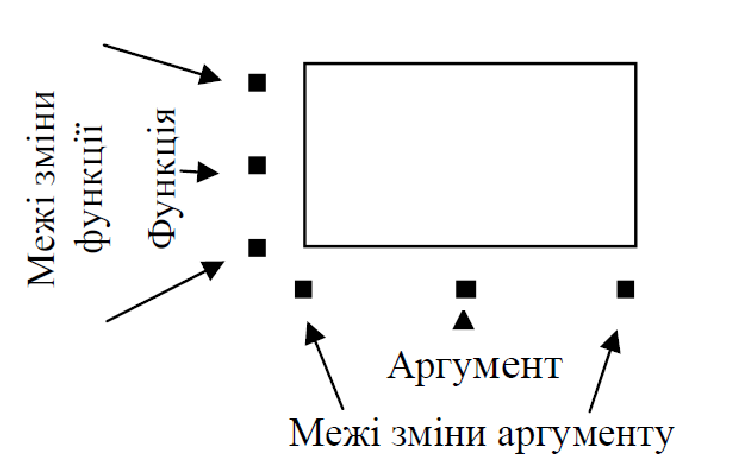
Рисунок 1 – Поле графіка
На схемі позначено:
- функція - змінна з індексом (якщо функцій декілька, то вони перераховуються через кому), наприклад, Y[i,Z[i;
- аргумент - змінна з індексом, наприклад, x[i;
- межі зміни функції і аргумента - числа, що визначають діапазон можливих значень (якщо не вказувати, то визначаються автоматично).
Якщо значення функцій і аргумента заздалегідь визна- чені, то після виходу з області графіка він буде побудова- ний автоматично.
Графік можна відформатувати, для чого досить натиснути "f" усередині графіка і змінити параметри у верхньому меню:
subdivs - градуювання (Subdivisions=4,1 - 4 ділення по осі у, 1 ділення по осі x);
size - розміри графіка (size=15,30 - 15 рядків і 30 стовпців, відведених для графіка);
type - тип символа, використовуваного для побудови графіка (l – лінії; d - крапки; x-множення; p-плюс; о- прямокутник; v-ромб; е-скісна межа; b-гистограмма; s – ступеньки; X-лінія і множення; P-лінія і плюс; O-линия і прямокутник; V-лінія і ромб).
Якщо графік побудований для декількох функцій, то зручніше задавати і декілька типів символів, перераховуючи їх через кому (type=l,d,...,).
Обмін даними між програмами
Часто різні навчальні завдання оперують з одними й тими самими даними. Тому виникає необхідність зберегти одного разу підготовлені дані і використовувати їх як для проведення розрахунків, так і для інших видів навчальних робіт. Наприклад, зручним при виконанні навчальних за- вдань інженерного характеру є зв'язок пакетів«MATHCAD» і «КОМПАС – ГРАФІК» (див. наступний розділ вказівок), коли виконані за опомогою пакета «MATHCAD» конструкторські розрахунки візуалізуються у вигляді креслення деталі за допомогою параметризованих бібліотек, підготовлених для пакета «КОМПАС–ГРАФІК».
Обмін даними між програмами проводиться через проміжні файли. Робота з ними в пакеті «MATHCAD» здійснюється операторами читання READ, записи WRITE і дозаписи APPEND. Ці оператори можуть бути поміщені в будь-якому місці документа, але бажано операторів читання поміщати на початок, а записи і дозаписи - у кінці документа.
Приклади:
a:READ(f) - з файлу даних f.dat прочитується одне число, і його значення привласнюється константі а;
i:1;5 Pz[i:READ(x) - з файлу даних x.dat прочитуються 5 чисел, і їх значення привласнюються масиву Pz;
i:1;4 j:1,5 M[(i,j):READ(x) - з файлу даних x.dat прочитуються наступні 20 чисел, і їх значення привласнюються двомірному масиву M;
i:1;6 WRITER(t):V[i - елементи масиву V записуються у файл t.dat;
APPEND(t):TR[i -дані з масиву TR дописуються до вже існуючого файлу t.dat.
Редагування
У більшості випадків підготовлені студентами звіти з виконаних робіт є багато разів редагованими документами, оскільки їх зміст формується у міру виконання розрахунків і, крім того, у студентів, як правило, немає належного досвіду, щоб відразу правильно виконати і оформити звіт (через специфічність навчального процесу, коли для успішного оволодіння дисципліною потрібно виконати велику кількість різноманітних розрахунків, і не завжди достатньо навчального часу для їх повторення з метою накопичення досвіду проведення однотипних розрахунків).
Пакет «MATHCAD» має великий набір засобів для редагування як усередині обмеженої області, так з областю в цілому. При цьому для простого редагування усередині існуючої області (текст, формула, графік) можна скориста- тися кнопками управління курсором або кнопками «Baсkspace», «Delete» і «Insert», а для роботи з областями використовуються спеціальні команди редагування.
Команди для роботи з одиничною областю:
1 Видалити область - встановити курсор всередину об-
ласті і натиснути «F3».
2 Перенести область - видалити область «F3», пересунути курсор в нове місце і натиснути «F4».
3 Скопіювати - аналогічно попередній операції, за винятком того, що замість «F3» потрібно натиснути кнопку «F2».
Друк документа
Друк документа виконується за командою, що задається одночасним натисненням кнопок «Ctrl» і «O».
Для вибору області друку документа MATHCAD видає підказку: «Print area 0,0 to 50,79». Для друку всього доку- мента просто натисніть «Enter». Для друку певної області заздалегідь затріть існуючі числа меж і введіть нові (Print area «номер першого друкованого рядка», «номер першого друкованого стовпця» to - «номер останнього друкованого рядка», «номер останнього друкованого стовпця»).
Потім вкажіть пристрій виведення (PRN - для прин- тера, COM1 - для плоттера, «ім'я» - для виведення у файл) і клавішею «Enter» виведіть документ на друк.
Запис документа на диск і читання з диска
Для запису документа на диск натисніть кнопку «F6» і наберіть ім'я, під яким хочете зберегти створений документ. Ім'я може включати до 8 латинських букв і цифр без розділових знаків і без розширення (розширення, три останні символи mcd в імені файлу додаються автоматично.)
Читання документа відбувається при натисканні ккно- пки «F5». Якщо у відповідь на запрошення ввести ім'я до- кумента, відразу натиснути «Enter», то з'явиться список усіх документів, які є в поточному каталозі. Щоб вибратипотрібний документ, підведіть курсор до його імені і натисніть «Enter».
Виконання команд
Виконати команду можна, задавши її ім'я (натиснути кнопку «Esc», набрати ім'я команди і натиснути «Enter») або через меню команд. При цьому зручнішим є другий варіант – він не вимагає запам'ятовування повного імені команди - щоб виконати команду, досить просто знайти її в командному меню і натиснути кнопку «Enter». Крім того, це, як правило, і найбільш швидкий спосіб виконання команди.
Для виклику меню натисніть «F10». Потім, використовуючи кнопки із стрілками, пересуньте курсор до бажаної команди. Натисніть кнопку «Enter».
Деякі команди можна виконувати натискаючи на клавіатурі відповідну ним комбінацію кнопок. Основні команди наведені у таблиці 1.
Таблиця 1 – Команди і «гарячі кнопки»
|
Команда |
Зміст команди |
|
Системні команди (System) | |
|
help «F1» |
Виклик файлу підказки HELP |
|
Quit «Ctrl Q» |
Вихід з MATHCAD і повернення в DOS |
|
Dos |
Використання команд DOS з тимчасовим виходом з MATHCAD |
|
memory |
Показує використовувану пам'ять |
|
redraw «Ctrl R» |
Повторне зображення екрана |
|
«Ctrl O» |
Друк усього або частини поточного документа |
|
selectprinter |
Вибір типу принтера із пропонованого меню |
|
configsave |
Збереження поточної конфігурації системи у файлі конфігурацій |
|
execute |
Завантаження командного файлу |
Продовження табл. 1
|
Команди для роботи з файлами ( file ) | |
|
Load «F5» |
Завантаження файлу. Натиснути «Enter» для ви- клику списку існуючих файлів |
|
Save «F6» |
Запам'ятовування поточного документа у файл |
|
append |
Додавання файлу в кінець поточного документа |
|
filename |
Зв'язок змінної імені файлу з файлом даних на диску |
|
Clear |
Очищення поточного документа |
|
Reset |
Очищення поточного документа і відновлення пер- винної конфігурації |
|
Команди для обчислень (Computation) | |
|
calculate «F9» |
Обробка і обчислення виразів на екрані до курсора |
|
process |
Обробка і обчислення всіх виразів |
|
automatic |
Введення автоматичного режиму обчислень |
|
manual |
Введення ручного режиму обчислень |
|
format |
Встановлення глобального формату чисел |
|
randomise |
Відновлення генератора випадкових чисел |
|
dimensions |
Зміна імен розмірностей |
|
equation |
Включення і виключення рівнянь в блоці |
|
matrix |
Задання і зміна розміру матриці |
|
Команди редагування (Editing and Moving) | |
|
сміттю «F2» |
Копіювання ділянки, відміченої курсором |
|
cut «F3» |
Видалення ділянки, відміченої курсором |
|
paste «F4» |
Вставка ділянки, раніше скопійованої або видале- ної |
|
separate |
Розділення ділянок, зображення яких накладається один на одного |
|
insertline «Ctr F9» |
Вставка порожнього рядка |
|
deleteline «Ctr F10» |
Видалення порожнього рядка |
|
Goto |
Перехід до рядка або колонки (від початку докуме- нта) |
|
move |
Переміщення на вказану кількість рядків або коло- нок від поточного положення курсора до його но- вого положення |
Продовження табл. 1
|
search «Ctrl F5» |
Пошук по контексту вперед або назад |
|
replace «Ctrl F6» |
Заміна вказаного тексту на новий |
|
Команди для роботи з вікнами(window) | |
|
split «F7» |
Розбиває екран на два вікна |
|
unsplit «Ctrl F7» |
Видаляє створене нижнє вікно |
|
switch «F8» |
Переміщає курсор з вікна у вікно |
|
pagelength |
Встановлює довжину сторінки |
|
linelength |
Встановлює довжину рядка для тексту |
|
breakpages |
Зміщує вираз або графік з межі сторінки |
|
Команда |
Зміст команди |
|
margin |
Встановлює поля лівого краю листа |
|
pagebreak |
Встановлює роздільники між сторінками |
|
Команди переміщення курсора | |
|
PgUp |
Уверх 5 рядків |
|
PgDn |
Униз 5 рядків |
|
Ctrl PgUp |
Уверх 80% екрана |
|
Ctrl PgDn |
Униз 80% екрана |
|
Home |
Початок блоку/попередній блок |
|
End |
Кінець блоку |
|
Ctrl Home |
Початок документа |
|
Ctrl End |
Кінець документа |
|
Enter |
Перехід в 0-ву колонку (між областями) |
